ВНИМАНИЕ! С начала 2021 года Steam перестал поддерживать пополнение баланса с QIWI Wallet, Яндекс.Деньги и с помощью Мобильных платежей. То есть пополнение доступно только с банковских карт и PayPal.
Всем привет! Сегодня я расскажу вам, как пополнить Стим на любую сумму. Проблема в том, что Steam со своим Гейбом – очень жадная компания. Именно поэтому пополнить баланс на определенную сумму, которую вы хотите – прямым методом невозможно. Есть только градации пополнения: 150, 300, 750, 1500, 3000 рублей. И ежу понятно, для чего это нужно – чтобы оставшиеся средства всегда лежали на балансе, и ты в итоге что-то да покупал. Так работают все подарочные карты в магазинах.
Если же вас устраивают эти суммы пополнения, тогда читаем просто «ШАГ 1» и «ШАГ 2» – там я рассказываю про все этапы пополнения. Если же вам нужно пополнить баланс на определенную сумму средств (меньше 150 рублей), то читаем последнюю главу, где я раскрою 2 схемы, которые мне удалось найти на просторах интернета. Ранее в конце 2020 года была еще одна схема, где вы могли переводить любую сумму через Онлайн-банк с карты, через приложение или на сайте банка, но сейчас Steam перестал поддерживать подобные платежи.
ШАГ 1: Выбор суммы пополнения
Давайте посмотрим, как же можно закинуть деньги на Стим. Нажмите по вашей аватарке с ником в правом верхнем углу экрана. Далее из выпадающего списка выбираем «Мой кошелек».
Теперь вам нужно выбрать сумму, на которую вы хотите пополнить ваш кошелек. Минимальная сумма – 150 рублей, максимальная – 3000. Выберите любой вариант.
ШАГ 2: Выбор способа оплаты
Если после выбора суммы вы видите вот такое вот окно, как на скриншоте ниже, то значит вы уже ранее что-то покупали в Steam.
Программа автоматически сохраняет реквизиты для оплаты, поэтому если вы ранее приобретали игру или платили за какой-то контент, то данные оплаты уже есть. Ориентируйтесь по строке «Способ оплаты» – там обычно указывается некоторая информация.
Если вас этот способ не устраивает, или вы не уверены – с какого счета будут сниматься деньги, то нажмите по кнопке «Изменить». Далее кликаем по выпадающему меню рядом с надписью: «Выберите способ оплаты». Или можете выбрать вариант оплаты, нажав по значку справа.
Далее я расскажу более подробно про каждый из вариантов.
Банковская карта (Visa, MasterCard, American Express, МИР)
У всех банковских карт одинаковые реквизиты. Выбираем платежную систему, а далее вписываем данные.
ПРИМЕЧАНИЕ! Даже если ваш банк использует двухэтапную аутентификацию с проверкой перевода кодом и SMS – тут он работать не будет. То есть вы просто вводите реквизиты карточки, нажимаете купить, и деньги списываются со счета. Но переживать не стоит, если вы переведете слишком большую сумму, или что-то пойдет не так, то вы всегда можете написать в службу технической поддержки, и вам вернут деньги на счет.
На картинке ниже вы можете подсмотреть – какие реквизиты находятся на самом пластике.
- Номер карты – чаще всего состоит из 16 цифр и расположен на лицевой части банковского продукта. Вводим только цифры – никаких пробелов и других знаков. Будьте внимательны, так как на некоторых картах типа «Momentum» указано не 16, а 18 цифр. С подобной банковской карты перевести деньги не получится, так как она обычно не именная.
- Срок действия карты – состоит из двух цифр. Первая – это месяц, а вторая – это год.
- Защитный код карты – CVV или CVC код, расположенный на задней стороне пластика, в месте росписи держателя карты, и состоит из 3 цифр.
- Имя, Фамилия – четко по буквам переписываем с банковской карты. Пишем английскими буквами. На новых картах Тинькофф имени и фамилии нет, в таком случае просто впишите их транслитом.
- Город – можно указать любой город.
- Индекс – можно вписать любой индекс, главное, чтобы он состоял из 6 цифр. Как-то раз встречался с багом, когда при неправильном вводе индекса вылезала ошибка, что нельзя произвести оплату. В таком случае гуглим индекс города, который вы ввели, и вписываем его в эту строку.
- Расчетный адрес – в обе строки вводите любой адрес, он в наших широтах не используется. В США он необходим для налоговой, а также для выставления квитанции об оплате. Да даже там, я думаю, никто с ним не запаривается. Счет об оплате все равно придет к вам на почту, привязанную к аккаунту Steam.
- Страна – указываем страну, с которой вы делаете перевод.
- Телефон – обязательно указываем правильный мобильный телефон. Лучше тот, который привязан к карте.
Вы можете «Сохранить платежную информацию для последующих покупок», указав данную галочку ниже. В конце жмем «Продолжить». В самом конце ставим галочку, что мы согласны с условиями Steam и жмем «Купить».
Мобильный платеж
ПРИМЕЧАНИЕ! В РФ данный способ оплаты поддерживают операторы Мегафон, МТС, Теле2, Yota и МТС.
Тут все очень просто. Вам нужно ввести номер мобильного телефона, со счета которого будут списаны средства. Вписывать нужно обязательно в международном формате (+79…) без пробелов, скобок, тире и прочего (только числа).
После этого вас перебросит на сайт, где вам нужно ввести в форму данные, чтобы получить SMS. В СМС будут указаны инструкции для перевода. Обычно нужно просто в ответ переслать код операции перевода. Если вы все сделаете верно, то средства будут списаны со счета мобильного номера.
PayPal
- Смотрите, чтобы правильно была указана страна. Если выбран неправильно регион – перейдите по ссылке, указанной в первом предложении.
- Оплата происходит на стороне сайта PayPal – нажимаем по значку платежной системы.
- Авторизуемся – вводим электронный почтовый адрес или номер мобильного телефона, привязанного к кошельку.
- Кликаем по кнопке «Получить код».
- Вводим код из СМС.
- Соглашаемся с оплатой.
- Далее действуем согласно инструкциям. В конце деньги со счета PayPal переведутся на счет Steam.
Яндекс.Деньги
На момент написания статьи при выборе данного варианта, вы можете увидеть сообщение, что данным способом произвести оплату нельзя. И скорее всего будет нельзя, так как в данный момент Яндекс.Денег – уже нет. Насколько я знаю они переименовались в «YooMoney». Будет ли поддерживать Steam этот способ оплаты – пока не ясно. Если что-то изменится, я дополню эту главу.
Сбербанк Онлайн
ВНИМАНИЕ! С определенного периода Steam больше не поддерживает Сбербанк-онлайн, а также другие банки в РФ. То есть пополнить счет таким образом пока невозможно.
В Сбербанк онлайн есть возможность пополнить Steam кошелек на любую сумму, отличную от той, что нам предлагает приложение. Для этого можно воспользоваться личным кабинетом или приложением, которое можно скачать с Google Play или App Store.
- Открываем программу на смартфоне, выбираем карту, с которой хотите выполнить пополнение и жмем «Оплатить и перевести». Листаем в самый низ и жмем по ссылке «Не нашли, что искали».
- В строку поиска вводим наименование: Steam.
- Теперь выбираем «Имя Аккаунта Steam» – вводим именно ник, который полностью уникален в системе. Ник можно посмотреть в приложении – нажимаем «Steam» – «Настройки» – заходим во раздел «Аккаунт» – смотрим в строку «Имя аккаунта». Вводим точно так же, как указано там вплоть до регистра. Перед и после ника не должно быть никаких пробелов.
- Подтверждаем перевод кодом из СМС.
Как еще можно пополнить на любую сумму?
Оба способа нашел в интернете, и проверить их пока не успел, но судя по комментариям схемы рабочие.
Схема 1
- Выбираем игру, стоимость которой совпадает с вашими потребностями.
- Покупаем её стандартно через карту.
- Далее оформляем возврат средств. Жмем «Справка» – «Служба поддержки Steam».
- Пролистываем в самый низ до раздела «Покупки за последние шесть месяцев» – выбираем игру, которую мы только что купили.
- Кликаем «Я хочу запросить возврат средств».
- Указываем причину.
- Ждем, когда деньги поступят на кошелек. Но тут нужно будет немного подождать.
Схема 2
Пользователь на форуме указал очень интересный способ, я его проверить не смог, так как в Steam нужен нулевой баланс. Я же советую его проверить, при покупке на малую сумму. Заходим в «Сообщество» – «Торговая площадка». Выбираем любой товар, например, на 9 рублей. Нажимаем купить, и система вам предложит пополнить баланс на 9 рублей, далее выполняем оплату с помощью карты. После этого на счету у вас становится 9 рублей, но вещь вы не покупаете.
Опять же, как пишут на форуме, данный способ работает, но его могут в любой момент пофиксить. Так что, если вы хотите пополнить баланс на крупную сумму – перед этим попробуйте пополнить кошелек на маленькую сумму, чтобы проверить эту схему.


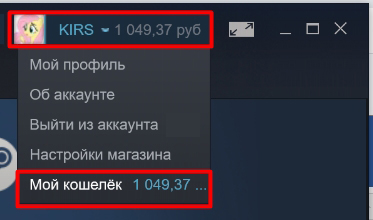
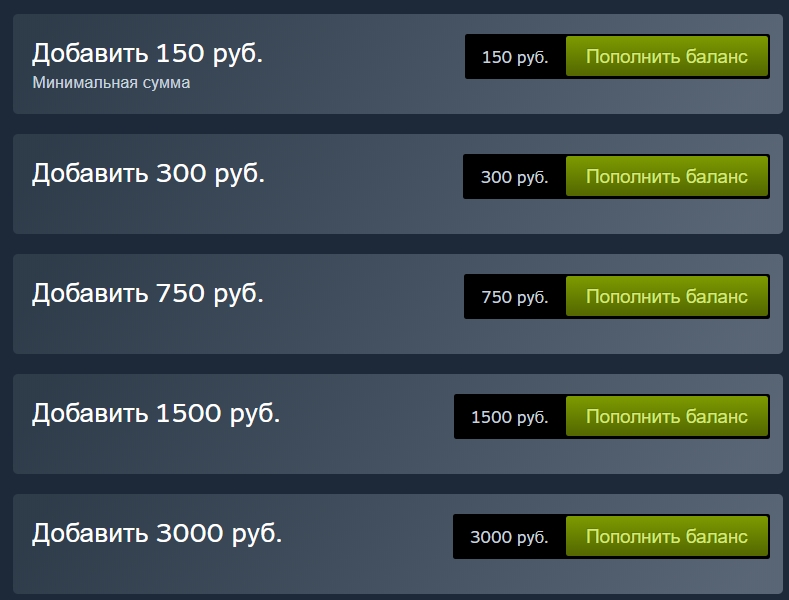
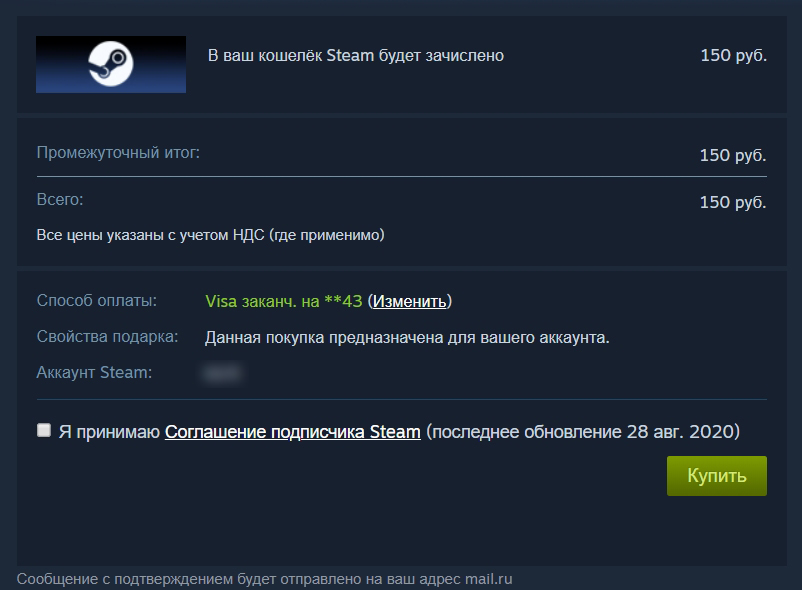
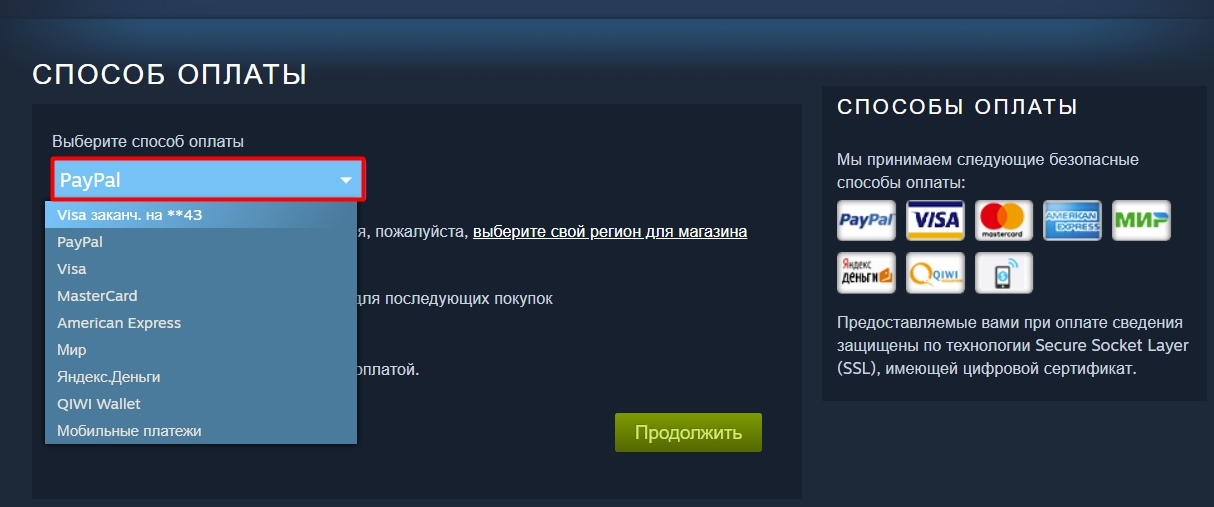
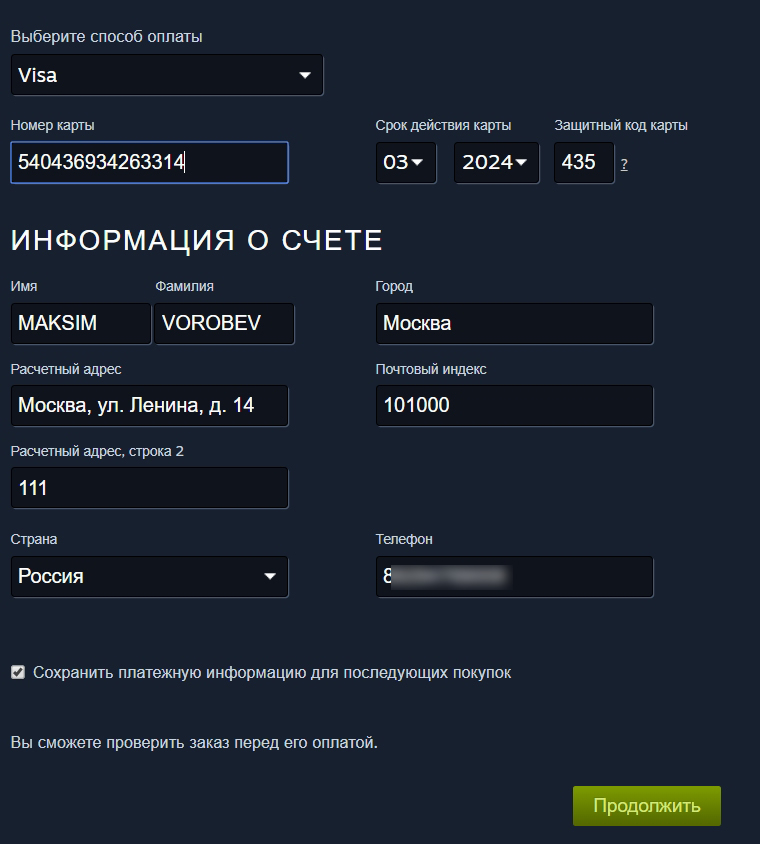

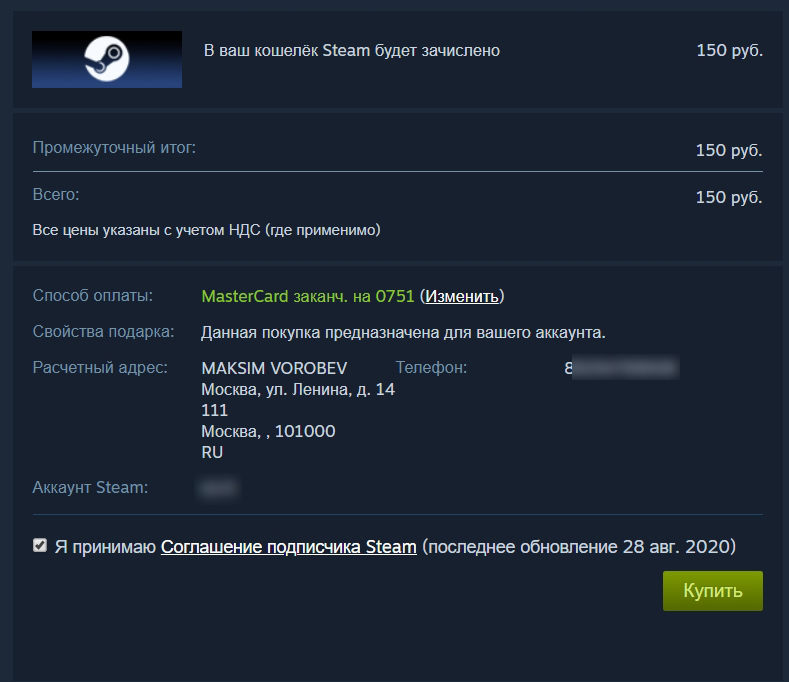
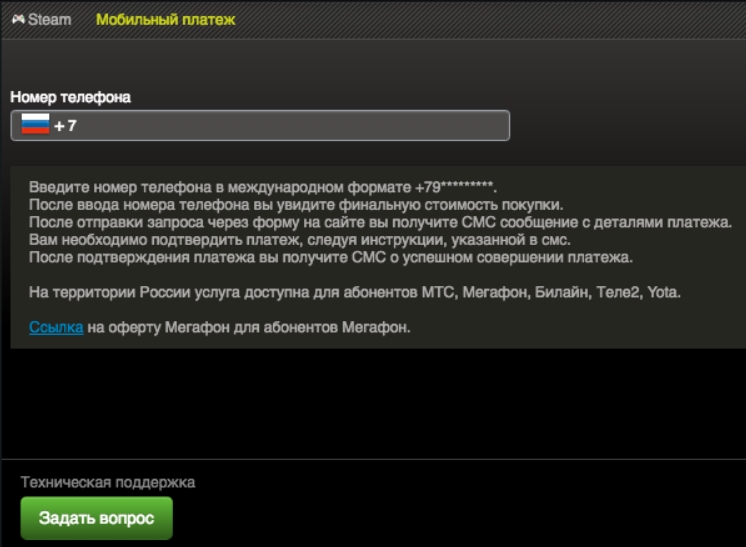
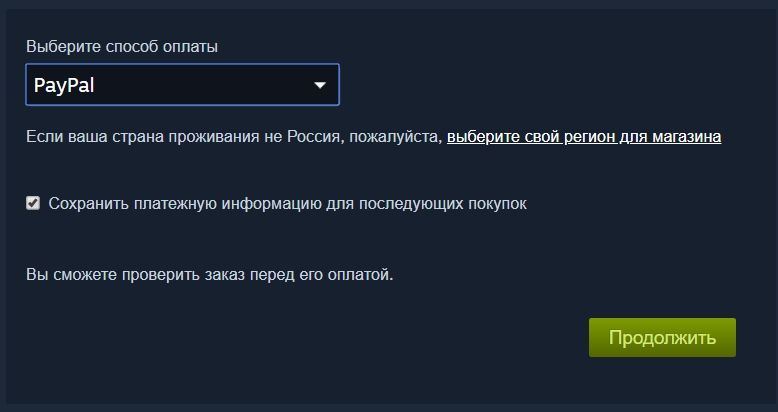

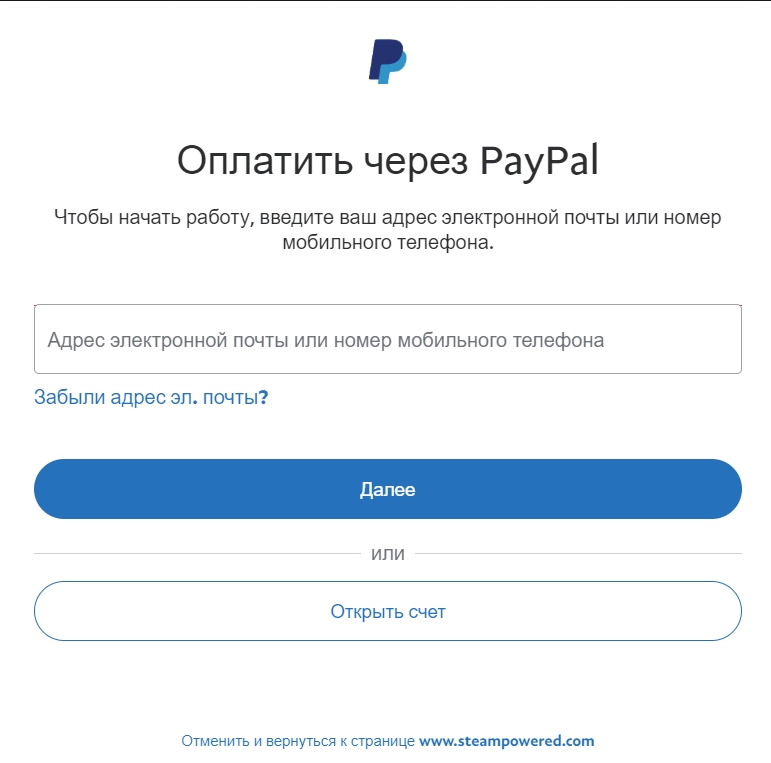
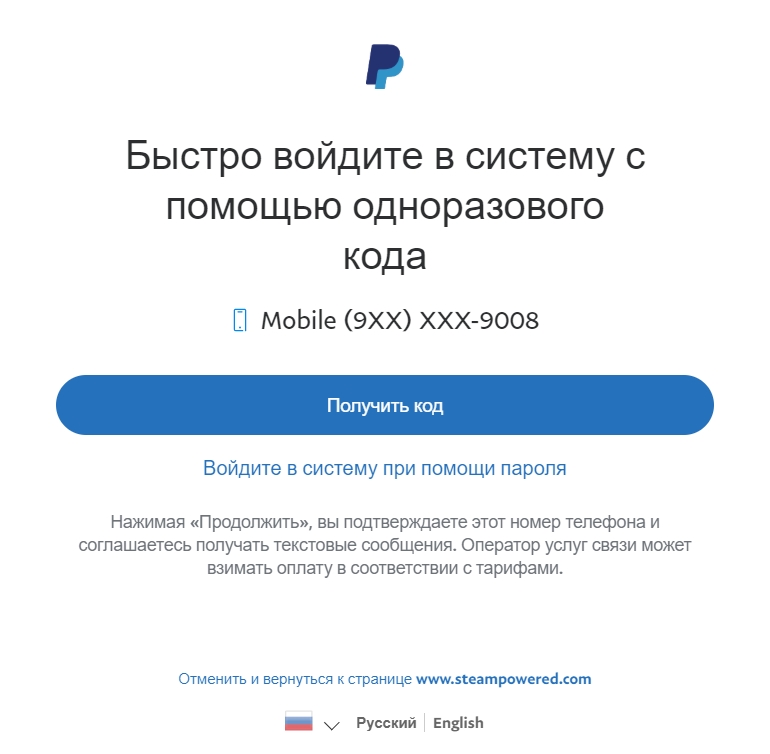
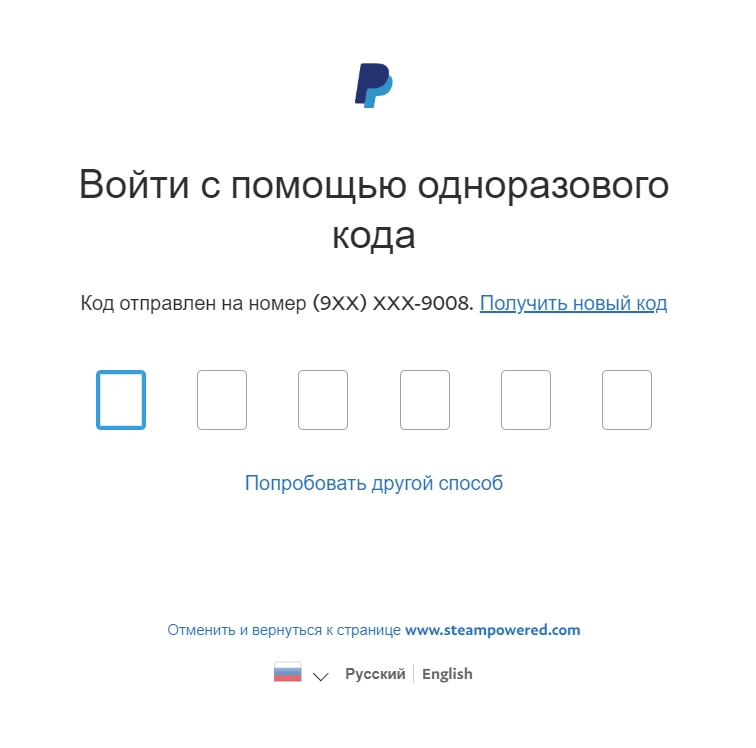

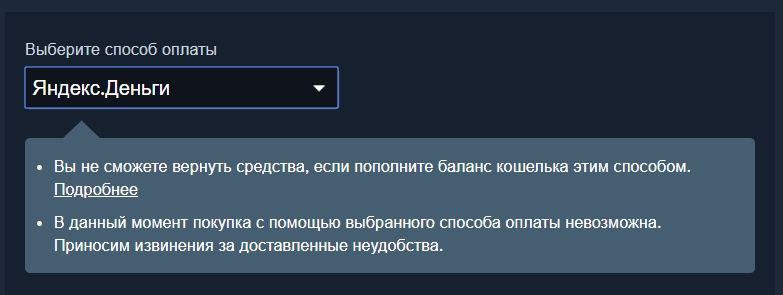
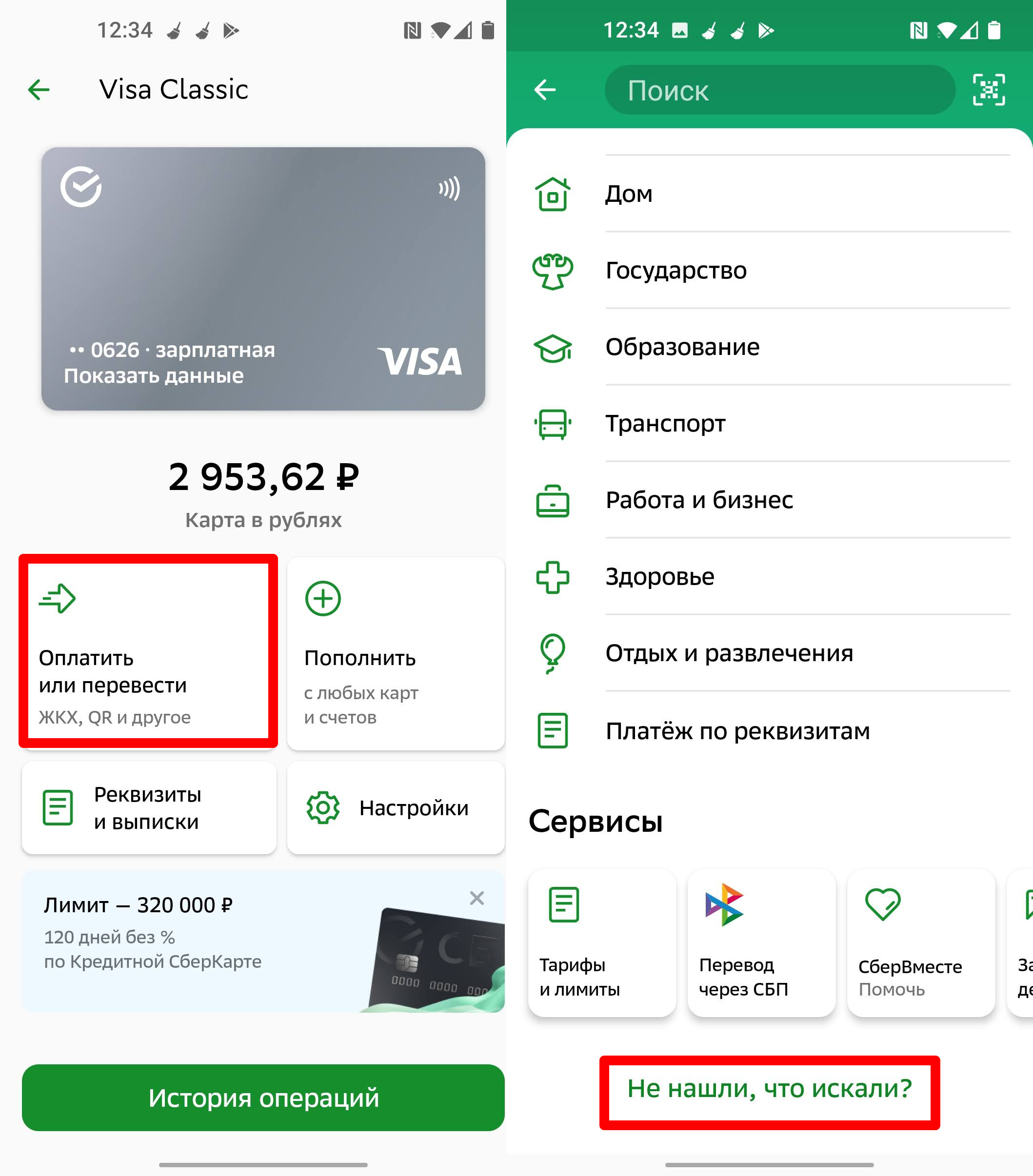
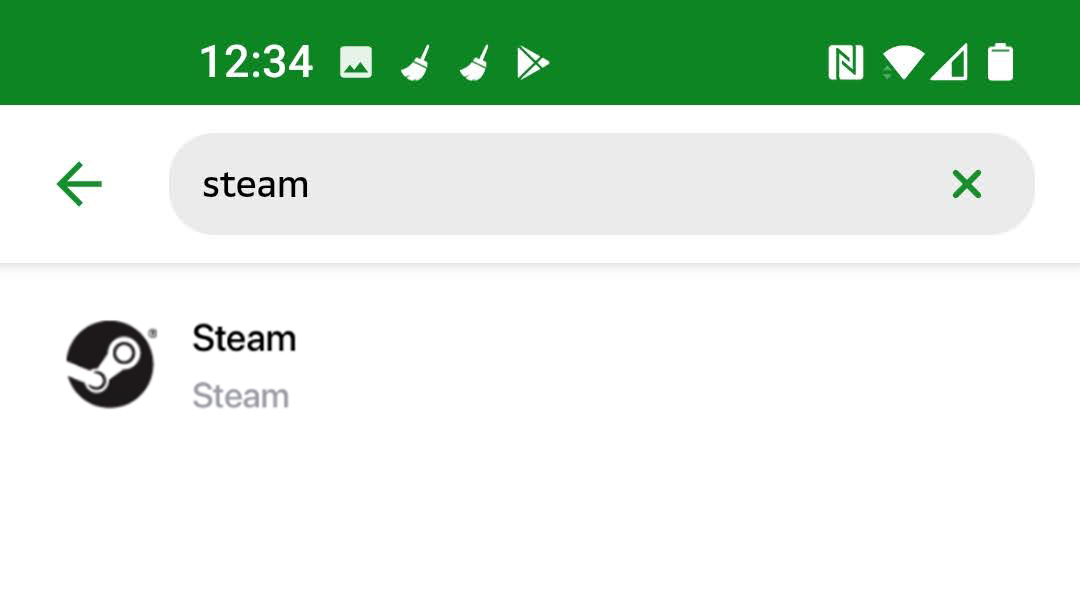
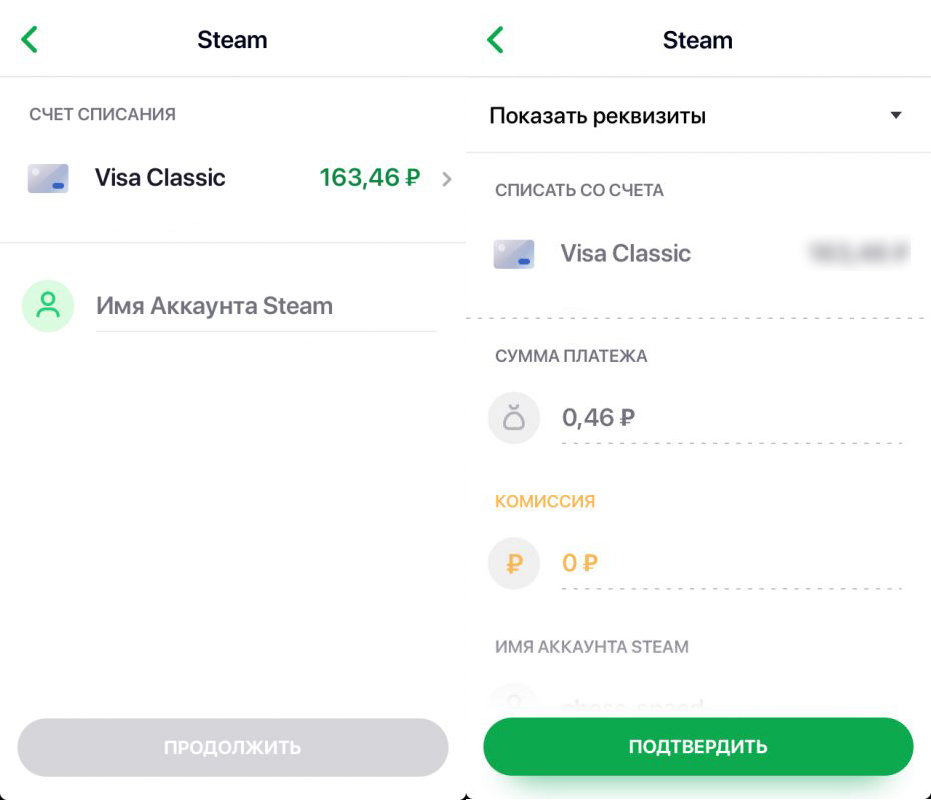
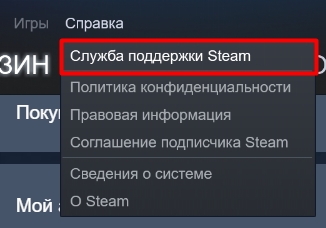
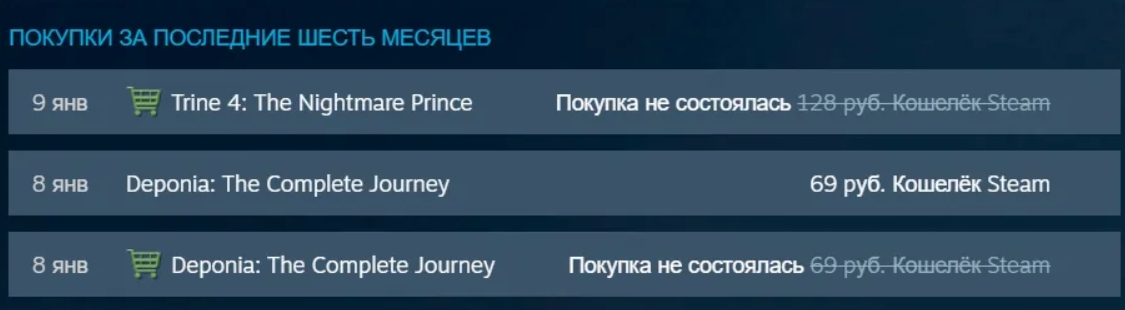





Пополняйте больше, и Гейб будет только радоваться
именно так.
но на деле проще не пополнять баланс а сразу покупать игру или что нужно. тогда списываться будет ровно та сумма, которая нужна без лишнего баланса, который все равно потом никуда не выведете.
спасибо очень помогли